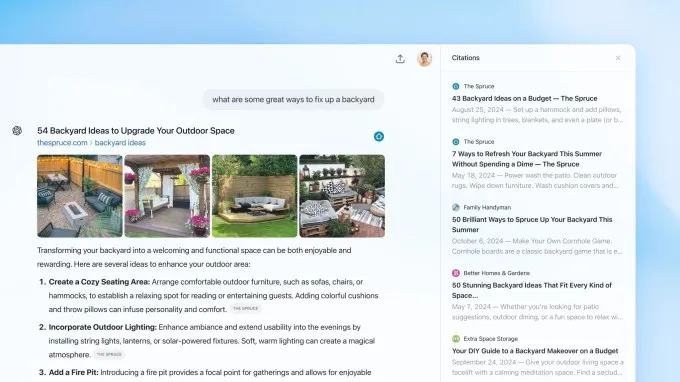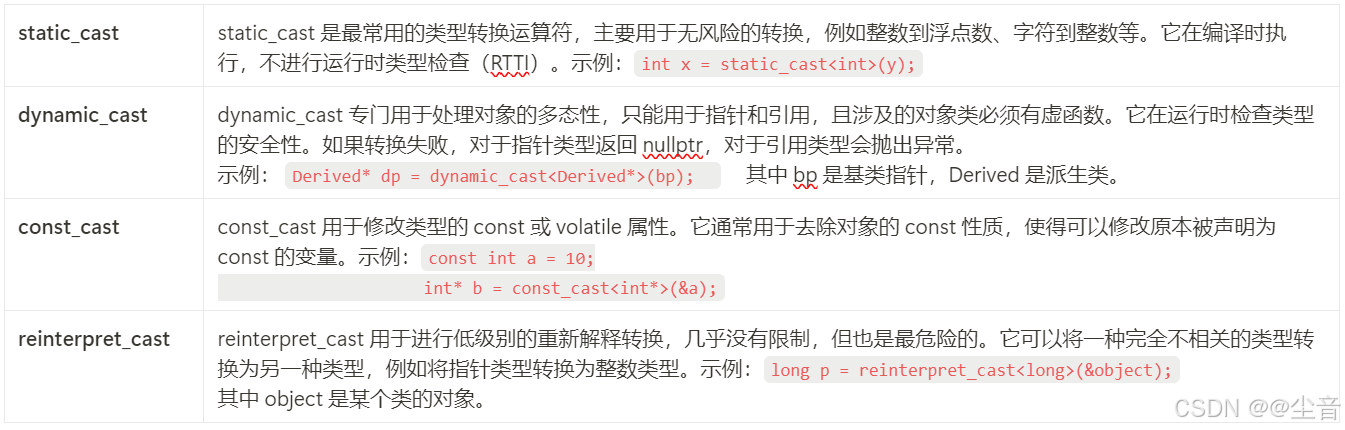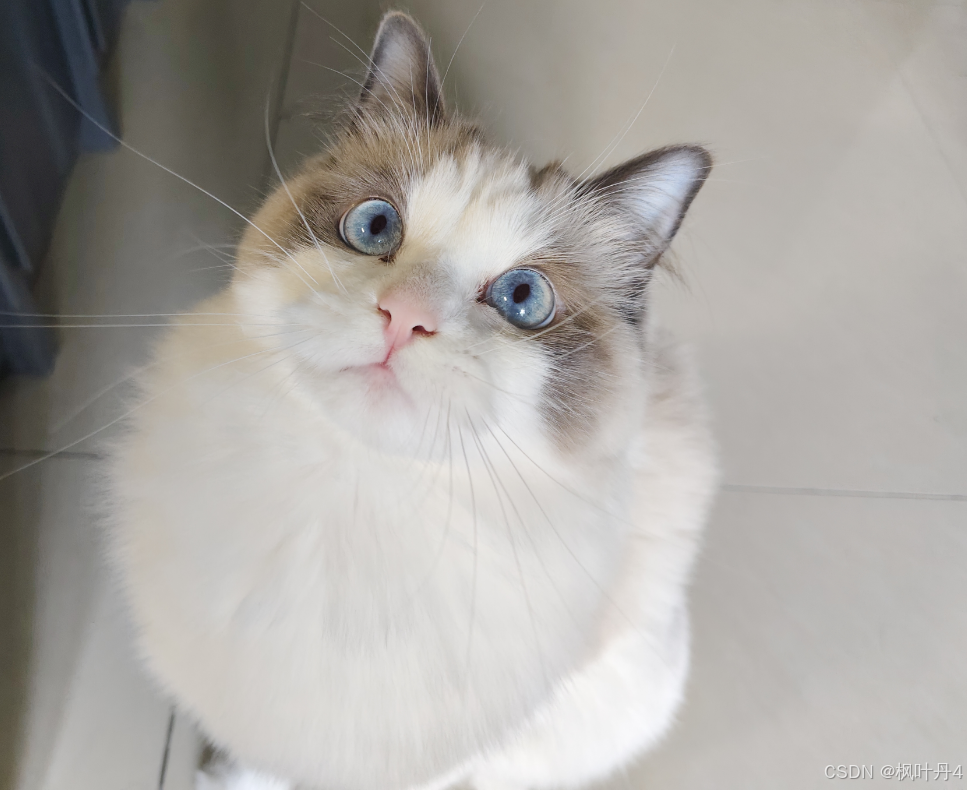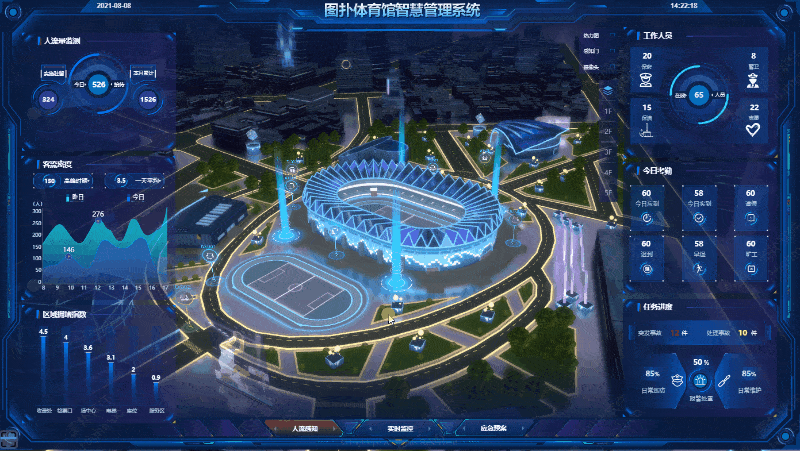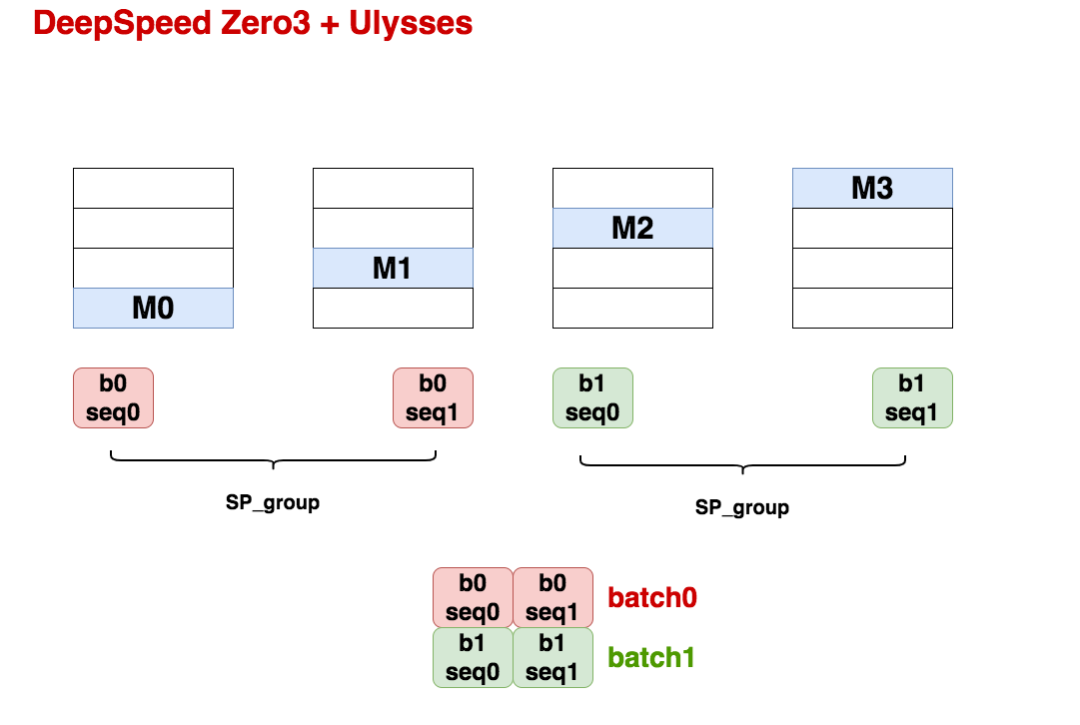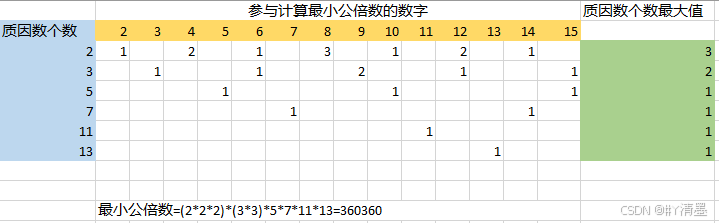文章目录
- 一、Kubeadm安装流程
- 二、实验
- 1.环境准备
- 2.所有节点安装kubeadm,kubelet和kubectl(除了Harbor节点)
- 3.部署 Dashboard
- 4.安装Harbor私有仓库
一、Kubeadm安装流程
| 集群名称 | IP地址 | 安装软件 |
|---|---|---|
| master(2C/4G,cpu核心数要求大于2) | 192.168.10.80 | docker、kubeadm、kubelet、kubectl、flannel |
| node01(2C/2G) | 192.168.10.10 | docker、kubeadm、kubelet、kubectl、flannel |
| node02(2C/2G) | 192.168.10.40 | docker、kubeadm、kubelet、kubectl、flannel |
| Harbor节点(hub.kgc.com) | 192.168.10.30 | docker、docker-compose、harbor-offline-v1.2.2 |
1、在所有节点上安装Docker和kubeadm
2、部署Kubernetes Master
3、部署容器网络插件
4、部署 Kubernetes Node,将节点加入Kubernetes集群中
5、部署 Dashboard Web 页面,可视化查看Kubernetes资源
6、部署 Harbor 私有仓库,存放镜像资源
二、实验
1.环境准备
所有节点,关闭防火墙规则,关闭selinux,关闭swap交换
systemctl stop firewalld
systemctl disable firewalld
setenforce 0
sed -i 's/enforcing/disabled/' /etc/selinux/config
iptables -F && iptables -t nat -F && iptables -t mangle -F && iptables -X
swapoff -a #交换分区必须要关闭
sed -ri 's/.*swap.*/#&/' /etc/fstab #永久关闭swap分区,&符号在sed命令中代表上次匹配的结果
#加载 ip_vs 模块
for i in $(ls /usr/lib/modules/$(uname -r)/kernel/net/netfilter/ipvs|grep -o "^[^.]*");do echo $i; /sbin/modinfo -F filename $i >/dev/null 2>&1 && /sbin/modprobe $i;done
修改主机名
hostnamectl set-hostname master01
hostnamectl set-hostname node01
hostnamectl set-hostname node02
所有节点修改hosts文件
vim /etc/hosts
192.168.44.80 master01
192.168.44.10 node01
192.168.44.40 node02
调整内核参数
cat > /etc/sysctl.d/kubernetes.conf << EOF
#开启网桥模式,可将网桥的流量传递给iptables链
net.bridge.bridge-nf-call-ip6tables=1
net.bridge.bridge-nf-call-iptables=1
#关闭ipv6协议
net.ipv6.conf.all.disable_ipv6=1
net.ipv4.ip_forward=1
EOF
生效参数
sysctl --system
所有节点安装docker
yum install -y yum-utils device-mapper-persistent-data lvm2
#设置阿里云镜像源
yum-config-manager --add-repo https://mirrors.aliyun.com/docker-ce/linux/centos/docker-ce.repo
#安装 Docker-CE并设置为开机自动启动
yum install -y docker-ce docker-ce-cli containerd.io
vi /etc/docker/daemon.json
{
"registry-mirrors": [ "https://8a15142ab6504da8a767986da6e1ce1a.mirror.swr.myhuaweicloud.com" ]
}
systemctl start docker.service
systemctl enable docker.service
mkdir /etc/docker
cat > /etc/docker/daemon.json <<EOF
{
"registry-mirrors": ["https://0a40cefd360026b40f39c00627fa6f20.mirror.swr.myhuaweicloud.com"],
"exec-opts": ["native.cgroupdriver=systemd"],
"log-driver": "json-file",
"log-opts": {
"max-size": "100m"
}
}
EOF
#使用Systemd管理的Cgroup来进行资源控制与管理,因为相对Cgroupfs而言,Systemd限制CPU、内存等资源更加简单和成熟稳定。
#日志使用json-file格式类型存储,大小为100M,保存在/var/log/containers目录下,方便ELK等日志系统收集和管理日志。
systemctl daemon-reload
systemctl restart docker.service
systemctl enable docker.service
docker info | grep "Cgroup Driver"

2.所有节点安装kubeadm,kubelet和kubectl(除了Harbor节点)
定义kubernetes源
cat > /etc/yum.repos.d/kubernetes.repo << EOF
[kubernetes]
name=Kubernetes
baseurl=https://mirrors.aliyun.com/kubernetes/yum/repos/kubernetes-el7-x86_64
enabled=1
gpgcheck=0
repo_gpgcheck=0
gpgkey=https://mirrors.aliyun.com/kubernetes/yum/doc/yum-key.gpg https://mirrors.aliyun.com/kubernetes/yum/doc/rpm-package-key.gpg
EOF
开机自启kubelet
systemctl enable kubelet.service
#K8S通过kubeadm安装出来以后都是以Pod方式存在,即底层是以容器方式运行,所以kubelet必须设置开机自启
部署K8S集群
查看初始化需要的镜像
kubeadm config images list
在所有节点上传 v1.20.11.zip 压缩包至 /opt 目录
unzip v1.20.11.zip -d /opt/k8s
cd /opt/k8s/v1.20.11
for i in $(ls *.tar); do docker load -i $i; done
复制镜像和脚本到 node 节点,并在 node 节点上执行脚本加载镜像文件
scp -r /opt/k8s root@node01:/opt
scp -r /opt/k8s root@node02:/opt
初始化kubeadm(master节点)
方法一:
kubeadm config print init-defaults > /opt/kubeadm-config.yaml
cd /opt/
vim kubeadm-config.yaml
......
11 localAPIEndpoint:
12 advertiseAddress: 192.168.44.80 #指定master节点的IP地址
13 bindPort: 6443
......
34 kubernetesVersion: v1.20.11 #指定kubernetes版本号
35 networking:
36 dnsDomain: cluster.local
37 podSubnet: "10.244.0.0/16" #指定pod网段,10.244.0.0/16用于匹配flannel默认网段
38 serviceSubnet: 10.96.0.0/16 #指定service网段
39 scheduler: {}
#末尾再添加以下内容
---
apiVersion: kubeproxy.config.k8s.io/v1alpha1
kind: KubeProxyConfiguration
mode: ipvs #把默认的kube-proxy调度方式改为ipvs模式



kubeadm init --config=kubeadm-config.yaml --upload-certs | tee kubeadm-init.log
#--experimental-upload-certs 参数可以在后续执行加入节点时自动分发证书文件,K8S V1.16版本开始替换为 --upload-certs
#tee kubeadm-init.log 用以输出日志
生成加入集群的命令

查看 kubeadm-init 日志
less kubeadm-init.log
kubernetes配置文件目录
ls /etc/kubernetes/
存放ca等证书和密码的目录
ls /etc/kubernetes/pki
方法二:
kubeadm init \
--apiserver-advertise-address=192.168.10.19 \
--image-repository registry.aliyuncs.com/google_containers \
--kubernetes-version=v1.20.11 \
--service-cidr=10.96.0.0/16 \
--pod-network-cidr=10.244.0.0/16 \
--token-ttl=0
--------------------------------------------------------------------------------------------
初始化集群需使用kubeadm init命令,可以指定具体参数初始化,也可以指定配置文件初始化。
可选参数:
--apiserver-advertise-address:apiserver通告给其他组件的IP地址,一般应该为Master节点的用于集群内部通信的IP地址,0.0.0.0表示节点上所有可用地址
--apiserver-bind-port:apiserver的监听端口,默认是6443
--cert-dir:通讯的ssl证书文件,默认/etc/kubernetes/pki
--control-plane-endpoint:控制台平面的共享终端,可以是负载均衡的ip地址或者dns域名,高可用集群时需要添加
--image-repository:拉取镜像的镜像仓库,默认是k8s.gcr.io
--kubernetes-version:指定kubernetes版本
--pod-network-cidr:pod资源的网段,需与pod网络插件的值设置一致。Flannel网络插件的默认为10.244.0.0/16,Calico插件的默认值为192.168.0.0/16;
--service-cidr:service资源的网段
--service-dns-domain:service全域名的后缀,默认是cluster.local
--token-ttl:默认token的有效期为24小时,如果不想过期,可以加上 --token-ttl=0 这个参数
设定kubectl
kubectl需经由API server认证及授权后方能执行相应的管理操作,kubeadm 部署的集群为其生成了一个具有管理员权限的认证配置文件 /etc/kubernetes/admin.conf,它可由 kubectl 通过默认的 “$HOME/.kube/config” 的路径进行加载。
mkdir -p $HOME/.kube
cp -i /etc/kubernetes/admin.conf $HOME/.kube/config
chown $(id -u):$(id -g) $HOME/.kube/config
方法二初始化后需要修改 kube-proxy 的 configmap,开启 ipvs(方法一不用)
kubectl edit cm kube-proxy -n=kube-system
如果 kubectl get cs 发现集群不健康,更改以下两个文件
vim /etc/kubernetes/manifests/kube-scheduler.yaml
vim /etc/kubernetes/manifests/kube-controller-manager.yaml
# 修改如下内容
--bind-address=127.0.0.1变成--bind-address=192.168.44.80 #修改成k8s的控制节点master01的ip
把httpGet:字段下的hosts由127.0.0.1变成192.168.44.80(有两处)
#- --port=0 # 搜索port=0,把这一行注释掉
kube-scheduler.yaml


kube-controller-manager.yaml



systemctl restart kubelet
kubectl get cs

所有节点部署网络插件flannel
方法一:
所有节点上传kuadmin.zip到 /opt 目录
unzip kuadmin.zip
docker load -i flannel-v0.22.2.tar
docker load -i flannel-cni-v1.2.0.tar
在 master 节点创建 flannel 资源
kubectl apply -f kube-flannel.yml
方法二(需要翻墙):
kubectl apply -f https://raw.githubusercontent.com/coreos/flannel/master/Documentation/kube-flannel.yml
kubectl apply -f https://github.com/flannel-io/flannel/releases/latest/download/kube-flannel.yml
在 node 节点上执行 kubeadm join 命令加入群集)(上文的token命令)
less kubeadm-init.log #可以用这个命令查看
kubeadm join 192.168.44.80:6443 --token abcdef.0123456789abcdef \
--discovery-token-ca-cert-hash sha256:b59ba9ab2789379a39d857117aefcd368929bd8fd18ef6f010099740daa1a880
在master节点查看节点状态
kubectl get nodes
kubectl get pods -n kube-system
 测试 pod 资源创建
测试 pod 资源创建
kubectl create deployment nginx --image=nginx
kubectl get pods -o wide
#暴露端口提供服务
kubectl expose deployment nginx --port=80 --type=NodePort
kubectl get svc

curl http://node01:30966

3.部署 Dashboard
在所有 node 节点上操作
上传dashboard.tar,metrics-scraper.tar文件到 /opt/k8s 目录中
docker load -i dashboard.tar
docker load -i metrics-scraper.tar
在 master01 节点上操作
上传 recommended.yaml 文件到 /opt/k8s 目录中
cd /opt/k8s
vim recommended.yaml
#默认Dashboard只能集群内部访问,修改Service为NodePort类型,暴露到外部:
kind: Service
apiVersion: v1
metadata:
labels:
k8s-app: kubernetes-dashboard
name: kubernetes-dashboard
namespace: kubernetes-dashboard
spec:
ports:
- port: 443
targetPort: 8443
nodePort: 30001 #添加
type: NodePort #添加
selector:
k8s-app: kubernetes-dashboard

kubectl apply -f recommended.yaml
创建service account并绑定默认cluster-admin管理员集群角色
kubectl create serviceaccount dashboard-admin -n kube-system
kubectl create clusterrolebinding dashboard-admin --clusterrole=cluster-admin --serviceaccount=kube-system:dashboard-admin
kubectl describe secrets -n kube-system $(kubectl -n kube-system get secret | awk '/dashboard-admin/{print $1}')

https://192.168.44.10:30001
输入上文的token

4.安装Harbor私有仓库
修改主机名
hostnamectl set-hostname hub.benet.com
所有节点加上主机名映射
echo '192.168.44.30 hub.benet.com' >> /etc/hosts
所有 node 节点都修改 docker 配置文件,加上私有仓库配置
cat > /etc/docker/daemon.json <<EOF
{
"registry-mirrors": [ "https://8a15142ab6504da8a767986da6e1ce1a.mirror.swr.myhuaweicloud.com" ],
"exec-opts": ["native.cgroupdriver=systemd"],
"log-driver": "json-file",
"log-opts": {
"max-size": "100m"
},
"insecure-registries": ["https://hub.benet.com"]
}
EOF
systemctl daemon-reload
systemctl restart docker
在Harbor节点上安装 Harbor
上传 harbor-offline-installer-v1.2.0.tgz 和 docker-compose 文件到 /opt 目录
cd /opt
cp docker-compose /usr/local/bin/
chmod +x /usr/local/bin/docker-compose
tar zxvf harbor-offline-installer-v1.2.2.tgz
cd harbor/
vim harbor.cfg
5 hostname = hub.benet.com
9 ui_url_protocol = https
24 ssl_cert = /data/cert/server.crt
25 ssl_cert_key = /data/cert/server.key
59 harbor_admin_password = 1234


生成证书
mkdir -p /data/cert
cd /data/cert
生成私钥
openssl genrsa -des3 -out server.key 2048
输入两遍密码:1234
生成证书签名请求文件
openssl req -new -key server.key -out server.csr
输入私钥密码:1234
输入国家名:CN
输入省名:BJ
输入市名:BJ
输入组织名:BENET
输入机构名:BENET
输入域名:hub.benet.com
输入管理员邮箱:admin@benet.com
其它全部直接回车
备份私钥
cp server.key server.key.org
清除私钥密码
openssl rsa -in server.key.org -out server.key
输入私钥密码:1234
签名证书
openssl x509 -req -days 1000 -in server.csr -signkey server.key -out server.crt
chmod +x /data/cert/*
cd /opt/harbor/
./install.sh
在本地使用火狐浏览器访问:https://hub.benet.com
添加例外 -> 确认安全例外
用户名:admin
密码:1234

在一个node节点上登录harbor
docker login -u admin -p 1234 https://hub.benet.com
上传镜像
docker pull nginx
docker tag nginx:latest hub.benet.com/library/nginx:v1
docker push hub.benet.com/library/nginx:v1
在master节点上删除之前创建的nginx资源
kubectl delete deployment nginx
kubectl create deployment nginx-deployment --image=hub.benet.com/library/nginx:v1 --port=80 --replicas=3
kubectl expose deployment nginx-deployment --port=30000 --target-port=80

kubectl get svc,pods

在node节点装
yum install ipvsadm -y
ipvsadm -Ln
curl 10.103.37.73:30000

master节点
kubectl edit svc nginx-deployment
26 type: NodePort #把调度策略改成NodePort

kubectl get svc

浏览器访问:
192.168.44.10:32128
192.168.44.40:32128
192.168.44.80:32128



将cluster-admin角色权限授予用户system:anonymous
kubectl create clusterrolebinding cluster-system-anonymous --clusterrole=cluster-admin --user=system:anonymous
内核参数优化方案
cat > /etc/sysctl.d/kubernetes.conf <<EOF
net.bridge.bridge-nf-call-iptables=1
net.bridge.bridge-nf-call-ip6tables=1
net.ipv4.ip_forward=1
net.ipv4.tcp_tw_recycle=0
vm.swappiness=0 #禁止使用 swap 空间,只有当系统内存不足(OOM)时才允许使用它
vm.overcommit_memory=1 #不检查物理内存是否够用
vm.panic_on_oom=0 #开启 OOM
fs.inotify.max_user_instances=8192
fs.inotify.max_user_watches=1048576
fs.file-max=52706963 #指定最大文件句柄数
fs.nr_open=52706963 #仅4.4以上版本支持
net.ipv6.conf.all.disable_ipv6=1
net.netfilter.nf_conntrack_max=2310720
EOF